כיצד ליצור תיקיות undeletable ב - Windows
מחיקה של קובץ / תיקיה בטעות היא משהו שקרה כמעט לכל משתמש. לחלופין, ייתכן שהשארת את המחשב למשך מספר דקות, וכשחזרת, ראית שהילדים שלך מחקו תיקייה חשובה.
מחיקת קובץ היא משימה פשוטה, גם אם אתה לא מאוד טק-ידע, אבל לפעמים קבצים לא נכונים ניתן למחוק. אם יש תיקיה שאתה לא רוצה למחוק, יצירת תיקייה undeletable הוא ההימור הטוב ביותר שלך.
Related : כיצד לאלץ למחוק קבצים undeletable ב - Windows
כיצד ליצור תיקייה undeletable ב - Windows
השלבים הבאים לא רק יעזרו לך ליצור תיקייה שלא ניתן למחוק, אלא גם אחד שלא ניתן לשנות את שמו. זה בהחלט יתרון שכן אתה לא צריך לדאוג שמישהו אחר עושה את זה ללא רשותך.
כדי להתחיל, פתח את שורת הפקודה. ניתן לעשות זאת על ידי הקלדת cmd באפשרות החיפוש של Windows או לחיצה ימנית על תפריט התחלה ובחירת אפשרות שורת הפקודה משם. אלה הן שתי דרכים רבות שניתן לעשות את זה, ואתה יכול כמובן ללכת עם מה עובד הכי טוב בשבילך.

הערה חשובה אחת שיש לזכור היא כי תיקיה undeletable זה יכול רק ליצור כונן שאינו מושרשת. לדוגמה, ניתן ליצור אותו בכוננים כגון D, E, F, ו- G, אך לא C: שם הוא מכיל את קבצי המערכת. לאחר שתפתח את שורת הפקודה, הקלד E: כדי לגשת למחיצה.

סוּג
md con \
כדי ליצור את השם שמורות "con." md עומד לעשות ספרייה. אל תשכח ללחוץ על מקש Enter. פתח את הכונן E: ב- Windows Explorer, והתיקייה החדשה והבלתי ניתנת להחלפה תופיע עם השם "קון" שמתחתיו.

כדי לבדוק אם הכל פועל בסדר, נסה למחוק את התיקייה באותו אופן שבו היית בדרך כלל מוחק קובץ.
שנה את הרשאות האבטחה עבור התיקייה undelletable
אם מה שאתה רוצה לעשות הוא למנוע ממישהו למחוק כל תיקייה יש לך במחשב Windows שלך, אתה יכול לעשות זאת גם מבלי ליצור תיקייה undelletable.
1. כדי למנוע רשות של מישהו, לחץ באמצעות לחצן העכבר הימני על התיקיה שאת ההרשאות שלה ברצונך לשנות ובחר "מאפיינים".

2. כאשר מופיע החלון החדש, לחץ על הכרטיסייה "אבטחה". זה צריך להיות בחלק הימני התחתון של כל הכרטיסיות. מתחת לתיבה שמות קבוצה או משתמש, תראה לחצן "ערוך". לחץ על זה. לאחר מכן, לחץ על "הוסף" כפתור מתחת לתיבה עם שם זהה כדי להוסיף שם משתמש או קבוצה.

מתחת למקום שבו כתוב "הזן את שם האובייקט כדי לבחור", הקלד "כולם" ולחץ על אישור. כעת עליך לחזור לכרטיסייה אבטחה. איפה זה אומר "הרשאה עבור כולם, " בחר את "דחה" התיבה "שליטה מלאה." לחץ על אישור.
בתמונה שמעליה נבחרת התיבה "אפשר", עליך לבחור את התיבה שלצידה. אבל, לפני שתעשה זאת, ודא שבחרת את האפשרות 'כולם' מהרשימה.

כדי לבצע את השינויים הסופיים, לחץ על אישור ולאחר מכן על הלחצן 'כן' כאשר תתבקש לאשר את השינויים.
סיכום
כמה קבצים הם פשוט הכרחי מדי, ואתה צריך לוודא כי אין דרך אפשרית הם יכולים להתעסק עם. איך לשמור על התיקיות שלך בטוח? השאירו תגובה ותודיע לנו.

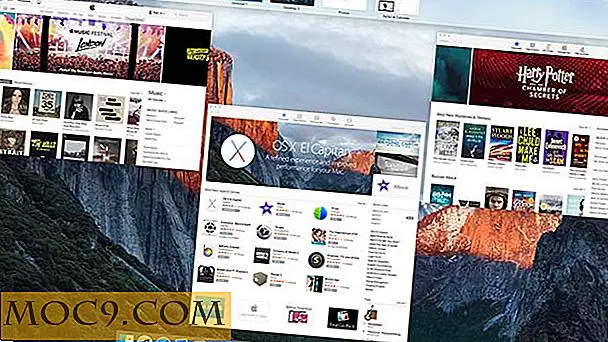

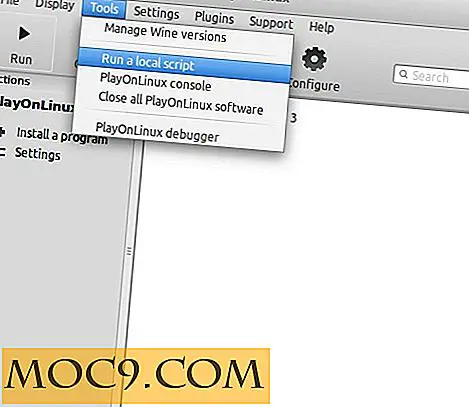



![האם Google Evil? [מִשׁאָל]](http://moc9.com/img/loading.jpg)